
Adobe Premiere- und Videoeffekte Sie sind ein großartiger Verbündeter für jeden Profi oder Benutzer, der Videos bearbeiten möchte. Es ist ein Programm, das uns erlaubt Bearbeiten Sie Videos professionell Dank seiner großartigen Benutzeroberfläche und einer Vielzahl von Möglichkeiten für die Videobearbeitung. Bietet ein endlose Möglichkeiten Wenn Sie mit Videos arbeiten, stellen Sie dem Benutzer eine Vielzahl kompatibler Formate zur Verfügung.
Eine großartige Möglichkeit, alle Arten von anzuwenden Videomodifikationen in gewisser Weise fast automatisiert Premiere ermöglicht es uns, Änderungen an unseren Videos hinzuzufügen. Das vordefinierte Effekte sind ein großer Beitrag, wenn es darum geht Erstellen Sie audiovisuelles Material mit einer attraktiven Ästhetik, ein breite Palette von Effekten und es ist großartig Benutzer Machen Sie es zu einem effektiven Tool für alle, die schnell verschiedene audiovisuelle Inhalte erstellen möchten.
En Premiere Lass uns einen finden eine Vielzahl von Optionen zum Ändern unserer Videos, von vordefinierte Effekte zu komplexeren Optionen, die jedoch so gestaltet sind, dass sie sehr einfach zu bedienen sind. Wenn Sie es gewohnt sind, mit zu arbeiten Adobe Es wird nicht schwierig für Sie sein, sich durch die Benutzeroberfläche zu bewegen, da alle Programme von Adobe Sie haben eine ähnliche Oberfläche, damit der Benutzer komfortabler arbeiten kann.
In diesem Beitrag konzentrieren wir uns ausschließlich auf eine Reihe von Effekten, die als bezeichnet werden "Kinematische Effekte"Diese Effekte, die auf die Videos angewendet werden, geben uns unterschiedliche Ästhetik, Die große Benutzerfreundlichkeit ist die Hauptstärke.
Ein Beispiel dafür, was mit dieser Art von Bildbehandlungswerkzeugen gemacht werden könnte, ist in Kinofilmen zu sehen, wir müssen wissen, dass jeder Film es hat seine dominante Farbe, die es charakterisiert.
Wenn wir Videos bearbeiten, müssen wir sie zuerst haben audiovisuelles Material um später zu arbeiten. Sobald wir dieses Material haben, werden wir gehen Premiere.
Zu Beginn gehen wir zur Option Videoeffekte welches sich im unteren linken Teil des Programms befindet. In diesem Abschnitt suchen wir nach dem Ordner Lumitri sieht aus, Sobald es geöffnet ist, werden wir einige mögliche Effekte sehen, die wir auf unsere Videos anwenden können, einschließlich der filmische Effekte.
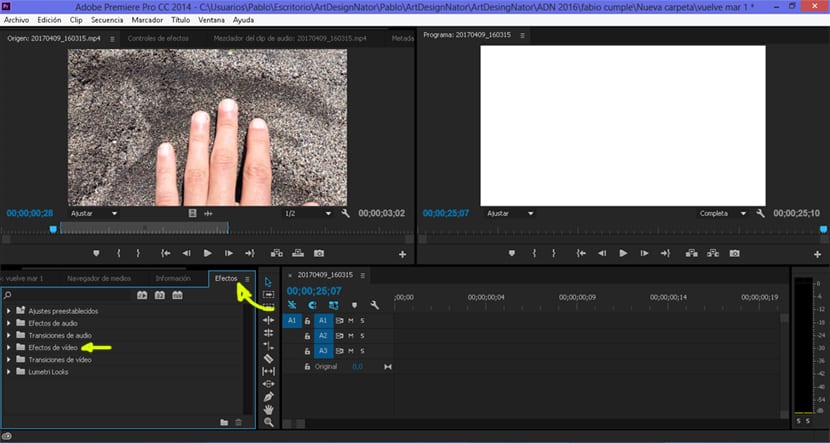
In diesem Abschnitt sehen wir alle möglichen Effekte, die wir auf unsere Videos anwenden können.
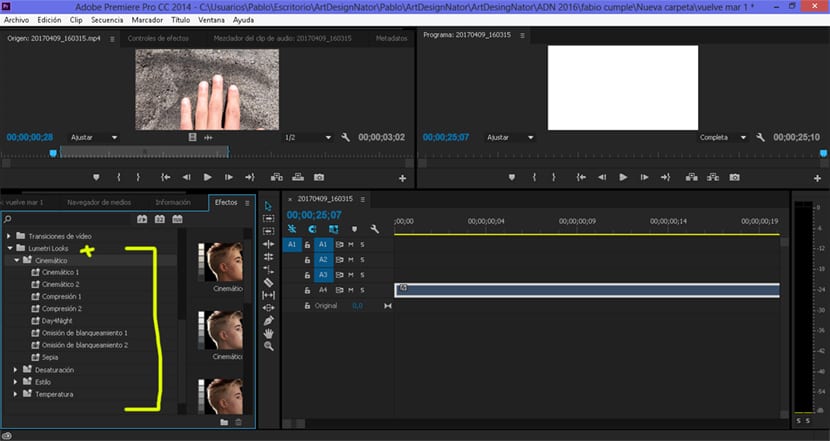
Der letzte Schritt, um die Effekte auf unsere Videos anzuwenden, ist wirklich einfach. Wir ziehen den Effekt auf den Videoclip auf der Timeline gefunden. Sobald wir dies tun, wird der Effekt automatisch auf unser Video angewendet.
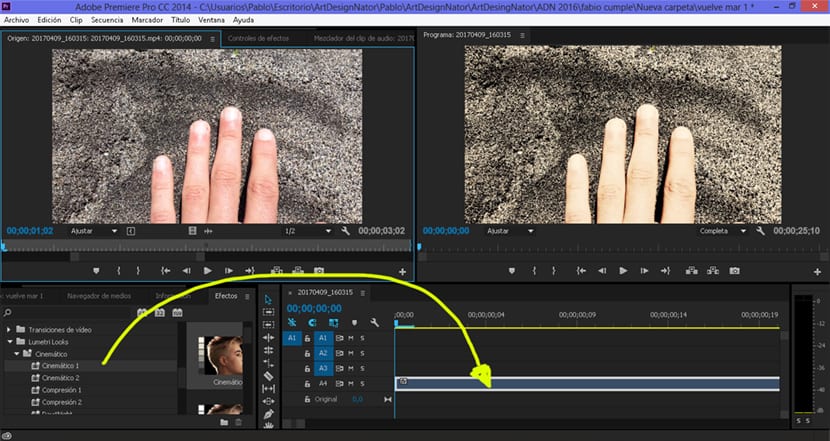
Wie wir sehen Effekte anwenden auf Adobe Premiere es ist etwas sehr schnell und einfach Dadurch können wir beim Bearbeiten von Videos automatisierter arbeiten. Es ist sehr interessant, diese vordefinierten Optionen als Unterstützung für bestimmte Projekte zu haben, aber es wird "empfohlen", die endgültige Überarbeitung des Erscheinungsbilds unserer Videos selbst vorzunehmen. Adobe Premiere, mögen Photoshop und andere Programme Adobe erlaubt uns zuWenden Sie alle Arten von Effekten für die Bildbehandlung anAus diesem Grund können wir auf völlig offene Weise eine visuelle Ästhetik für unsere Videos schaffen.